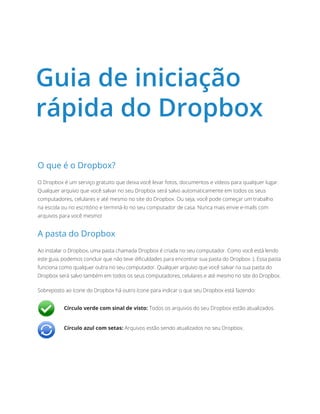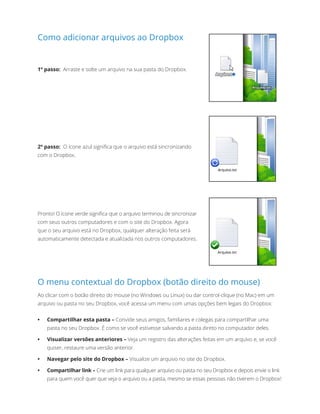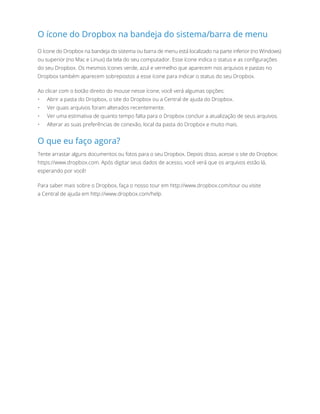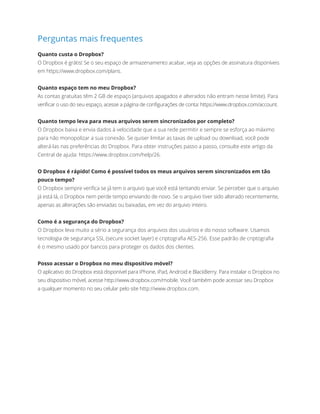Īű≤‘≥Ŕįýī«ĽŚ≥‹√ß√£ī«
- 1. O que √© o Dropbox? O Dropbox √© um servi√ßo gratuito que deixa voc√™ levar fotos, documentos e v√≠deos para qualquer lugar. Qualquer arquivo que voc√™ salvar no seu Dropbox ser√° salvo automaticamente em todos os seus computadores, celulares e at√© mesmo no site do Dropbox. Ou seja, voc√™ pode come√ßar um trabalho naŐżescola ou no escrit√≥rio e termin√°-lo no seu computador de casa. Nunca mais envie e-mails com arquivos para voc√™ mesmo! A pasta do Dropbox Ao instalar o Dropbox, uma pasta chamada Dropbox √© criada no seu computador. Como voc√™ est√° lendo este guia, podemos concluir que n√£o teve dificuldades para encontrar sua pasta do Dropbox :). Essa pasta funciona como qualquer outra no seu computador. Qualquer arquivo que voc√™ salvar na sua pasta do Dropbox ser√° salvo tamb√©m em todos os seus computadores, celulares e at√© mesmo no site do Dropbox. Sobreposto ao √≠cone do Dropbox h√° outro √≠cone para indicar o que seu Dropbox est√° fazendo: C√≠rculo verde com sinal de visto: Todos os arquivos do seu Dropbox est√£o atualizados. C√≠rculo azul com setas: Arquivos est√£o sendo atualizados no seu Dropbox. Guia de inicia√ß√£o r√°pida do Dropbox
- 2. Como adicionar arquivos ao Dropbox 1¬ļ passo: Arraste e solte um arquivo na sua pasta do Dropbox. 2¬ļ passo: O √≠cone azul significa que o arquivo est√° sincronizando com o Dropbox. Pronto! O √≠cone verde significa que o arquivo terminou de sincronizar com seus outros computadores e com o site do Dropbox. Agora que o seu arquivo est√° no Dropbox, qualquer altera√ß√£o feita ser√° automaticamente detectada e atualizada nos outros computadores. O menu contextual do Dropbox (bot√£o direito do mouse) Ao clicar com o bot√£o direito do mouse (no Windows ou Linux) ou dar control-clique (no Mac) em um arquivo ou pasta no seu Dropbox, voc√™ acessa um menu com umas op√ß√Ķes bem legais do Dropbox: ‚ÄĘ Compartilhar esta pasta ‚Äď Convide seus amigos, familiares e colegas para compartilhar uma pasta no seu Dropbox. √Č como se voc√™ estivesse salvando a pasta direto no computador deles. ‚ÄĘ Visualizar vers√Ķes anteriores ‚Äď Veja um registro das altera√ß√Ķes feitas em um arquivo e, se voc√™ quiser, restaure uma vers√£o anterior. ‚ÄĘ Navegar pelo site do Dropbox ‚Äď Visualize um arquivo no site do Dropbox. ‚ÄĘ Compartilhar link ‚Äď Crie um link para qualquer arquivo ou pasta no seu Dropbox e depois envie o link para quem voc√™ quer que veja o arquivo ou a pasta, mesmo se essas pessoas n√£o tiverem o Dropbox!
- 3. O √≠cone do Dropbox na bandeja do sistema/barra de menu O √≠cone do Dropbox na bandeja do sistema ou barra de menu est√° localizado na parte inferior (no Windows) ou superior (no Mac e Linux) da tela do seu computador. Esse √≠cone indica o status e as configura√ß√Ķes do seu Dropbox. Os mesmos √≠cones verde, azul e vermelho que aparecem nos arquivos e pastas no Dropbox tamb√©m aparecem sobrepostos a esse √≠cone para indicar o status do seu Dropbox. Ao clicar com o bot√£o direito do mouse nesse √≠cone, voc√™ ver√° algumas op√ß√Ķes: ‚ÄĘ Abrir a pasta do Dropbox, o site do Dropbox ou a Central de ajuda do Dropbox. ‚ÄĘ Ver quais arquivos foram alterados recentemente. ‚ÄĘ Ver uma estimativa de quanto tempo falta para o Dropbox concluir a atualiza√ß√£o de seus arquivos. ‚ÄĘ Alterar as suas prefer√™ncias de conex√£o, local da pasta do Dropbox e muito mais. O que eu fa√ßo agora? Tente arrastar alguns documentos ou fotos para o seu Dropbox. Depois disso, acesse o site do Dropbox: https://www.dropbox.com. Ap√≥s digitar seus dados de acesso, voc√™ ver√° que os arquivos est√£o l√°, esperando por voc√™! Para saber mais sobre o Dropbox, fa√ßa o nosso tour em http://www.dropbox.com/tour ou visite aŐżCentral de ajuda em http://www.dropbox.com/help.
- 4. Perguntas mais frequentes Quanto custa o Dropbox? O Dropbox √© gr√°tis! Se o seu espa√ßo de armazenamento acabar, veja as op√ß√Ķes de assinatura dispon√≠veis em https://www.dropbox.com/plans. Quanto espa√ßo tem no meu Dropbox? As contas gratuitas t√™m 2 GB de espa√ßo (arquivos apagados e alterados n√£o entram nesse limite). Para verificar o uso do seu espa√ßo, acesse a p√°gina de configura√ß√Ķes de conta: https://www.dropbox.com/account. Quanto tempo leva para meus arquivos serem sincronizados por completo? O Dropbox baixa e envia dados √† velocidade que a sua rede permitir e sempre se esfor√ßa ao m√°ximo para n√£o monopolizar a sua conex√£o. Se quiser limitar as taxas de upload ou download, voc√™ pode alter√°-las nas prefer√™ncias do Dropbox. Para obter instru√ß√Ķes passo a passo, consulte este artigo da Central de ajuda: https://www.dropbox.com/help/26. O Dropbox √© r√°pido! Como √© poss√≠vel todos os meus arquivos serem sincronizados em t√£o pouco tempo? O Dropbox sempre verifica se j√° tem o arquivo que voc√™ est√° tentando enviar. Se perceber que o arquivo j√° est√° l√°, o Dropbox nem perde tempo enviando de novo. Se o arquivo tiver sido alterado recentemente, apenas as altera√ß√Ķes s√£o enviadas ou baixadas, em vez do arquivo inteiro. Como √© a seguran√ßa do Dropbox? O Dropbox leva muito a s√©rio a seguran√ßa dos arquivos dos usu√°rios e do nosso software. Usamos tecnologia de seguran√ßa SSL (secure socket layer) e criptografia AES-256. Esse padr√£o de criptografia √©ŐżoŐżmesmo usado por bancos para proteger os dados dos clientes. Posso acessar o Dropbox no meu dispositivo m√≥vel? O aplicativo do Dropbox est√° dispon√≠vel para iPhone, iPad, Android e BlackBerry. Para instalar o Dropbox no seu dispositivo m√≥vel, acesse http://www.dropbox.com/mobile. Voc√™ tamb√©m pode acessar seu Dropbox aŐżqualquer momento no seu celular pelo site http://www.dropbox.com.